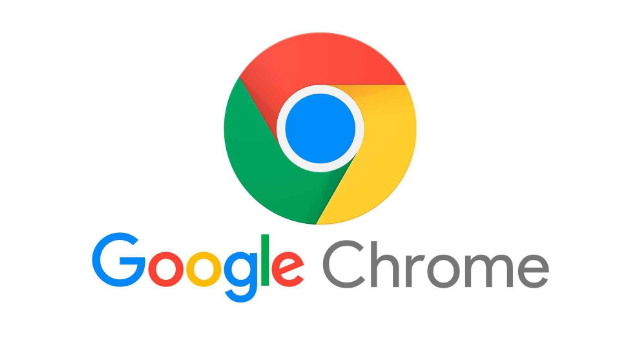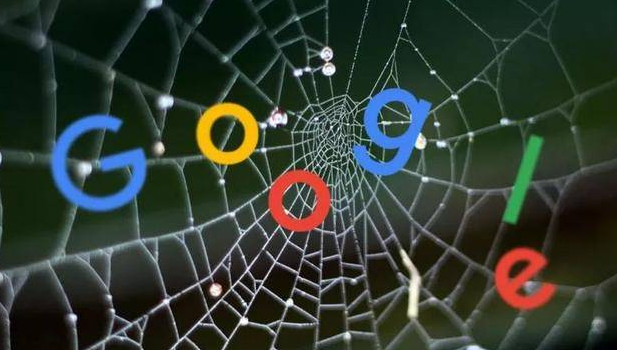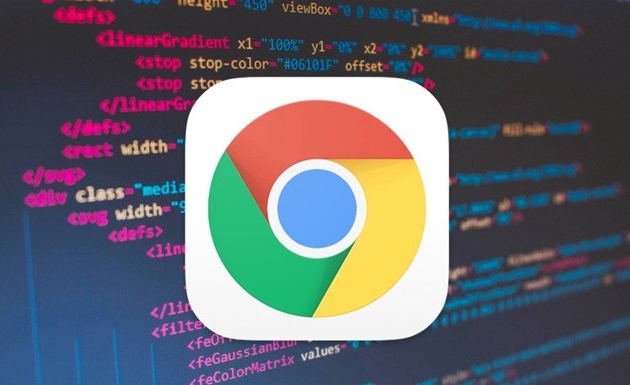当前位置:
首页 > Chrome浏览器如何恢复中断的下载链接
Chrome浏览器如何恢复中断的下载链接
时间:2025年07月21日
来源:谷歌浏览器官网
详情介绍
自动恢复与手动续传操作
1. 检查下载任务状态:点击浏览器右上角的“三个点”,选择“下载”或按快捷键`Ctrl+J`(Windows)/`Command+J`(Mac)打开下载内容页面。若任务显示为“正在下载”或“暂停”,可直接点击“继续”按钮尝试恢复。
2. 重新下载或续传:若任务显示为“失败”或“已取消”,可点击“重新下载”按钮,或复制下载链接到新标签页重新执行下载。部分情况下,Chrome会从中断处自动续传,尤其是服务器支持断点续传时。
网络与系统环境排查
1. 确保网络稳定:检查网络连接是否正常,可尝试重启路由器或切换网络环境(如Wi-Fi转有线)。若使用防火墙或安全软件,需确认未阻止Chrome的下载功能。
2. 清理缓存与临时文件:按`Win+R`键输入`%temp%`,删除所有临时文件(如`.tmp`或`.crdownload`后缀的文件)。在Chrome设置中,进入“隐私与安全”→“清除浏览数据”,勾选“全部时间”和“缓存图片和文件”后清除数据。
利用第三方工具辅助下载
1. 下载管理器续传:安装工具如Internet Download Manager(IDM),将中断的下载链接复制到工具中,可自动捕获文件并支持断点续传。需在IDM设置中启用“自动捕获Chrome下载”扩展。
2. 命令行工具强制下载:访问下载链接来源页面,手动复制下载链接。在命令提示符(CMD)中输入`wget [链接] -O [文件名]`(需提前安装wget工具),或使用PowerShell的`Invoke-WebRequest`命令强制下载。
特殊情况处理
1. 服务器不支持断点续传:若服务器不支持断点续传,需重新下载整个文件。可尝试更换镜像站点(如清华大学开源软件镜像站)或联系网站客服寻求帮助。
2. 企业内网环境:在企业内网中,可联系IT管理员将文件上传至内部服务器,通过内网链接下载,避开公网不稳定因素。也可使用组策略推送安装脚本实现无中断静默安装。
通过以上方法,可有效恢复Chrome浏览器中中断的下载任务。若问题持续,建议检查下载资源的有效性或寻求技术支持。

自动恢复与手动续传操作
1. 检查下载任务状态:点击浏览器右上角的“三个点”,选择“下载”或按快捷键`Ctrl+J`(Windows)/`Command+J`(Mac)打开下载内容页面。若任务显示为“正在下载”或“暂停”,可直接点击“继续”按钮尝试恢复。
2. 重新下载或续传:若任务显示为“失败”或“已取消”,可点击“重新下载”按钮,或复制下载链接到新标签页重新执行下载。部分情况下,Chrome会从中断处自动续传,尤其是服务器支持断点续传时。
网络与系统环境排查
1. 确保网络稳定:检查网络连接是否正常,可尝试重启路由器或切换网络环境(如Wi-Fi转有线)。若使用防火墙或安全软件,需确认未阻止Chrome的下载功能。
2. 清理缓存与临时文件:按`Win+R`键输入`%temp%`,删除所有临时文件(如`.tmp`或`.crdownload`后缀的文件)。在Chrome设置中,进入“隐私与安全”→“清除浏览数据”,勾选“全部时间”和“缓存图片和文件”后清除数据。
利用第三方工具辅助下载
1. 下载管理器续传:安装工具如Internet Download Manager(IDM),将中断的下载链接复制到工具中,可自动捕获文件并支持断点续传。需在IDM设置中启用“自动捕获Chrome下载”扩展。
2. 命令行工具强制下载:访问下载链接来源页面,手动复制下载链接。在命令提示符(CMD)中输入`wget [链接] -O [文件名]`(需提前安装wget工具),或使用PowerShell的`Invoke-WebRequest`命令强制下载。
特殊情况处理
1. 服务器不支持断点续传:若服务器不支持断点续传,需重新下载整个文件。可尝试更换镜像站点(如清华大学开源软件镜像站)或联系网站客服寻求帮助。
2. 企业内网环境:在企业内网中,可联系IT管理员将文件上传至内部服务器,通过内网链接下载,避开公网不稳定因素。也可使用组策略推送安装脚本实现无中断静默安装。
通过以上方法,可有效恢复Chrome浏览器中中断的下载任务。若问题持续,建议检查下载资源的有效性或寻求技术支持。